

Nathan E. Malpass가 마지막으로 업데이트 : July 14, 2022
WhatsApp을 사용하면 사진, 비디오 및 문서를 포함한 메시지를 백업할 수 있습니다. 이러한 백업은 데이터를 안전하게 유지하는 데 도움이 될 수 있습니다. 또한 새 장치로 마이그레이션하는 데 도움이 될 수 있습니다. 그러나 질문은, WhatsApp 메시지는 어디에 저장됩니까? WhatsApp은 백업 파일을 어디에 저장합니까?
여기에서 "WhatsApp 메시지는 어디에 저장됩니까?"라는 질문에 대한 답변을 논의할 것입니다. 또한 iCloud 또는 Google 드라이브에 데이터를 백업하는 방법에 대해 설명합니다. 마지막으로, 우리는 당신에게 줄 것입니다 WhatsApp 데이터 전송 도구 컴퓨터 내에서 WhatsApp 데이터를 쉽게 백업하는 데 도움이 됩니다.

파트 #1: WhatsApp 메시지는 어디에 저장됩니까?파트 #2: 보너스 팁: iOS 기기 간에 WhatsApp 데이터 전송3부: 요약하자면
WhatsApp 메시지는 어디에 저장됩니까? iOS 기기를 사용하는 경우 WhatsApp 데이터는 iCloud 또는 iTunes에 저장됩니다. 데이터를 백업할 때 사용하기가 매우 쉽습니다. 특히 새 장치로 마이그레이션하려는 경우 WhatsApp 데이터를 복원하는 데 사용할 수도 있습니다.
iTunes는 Apple에서 개발한 미디어 플레이어입니다. 또한 iTunes를 사용하여 일부 Apple 제품 및 서비스에 액세스할 수 있습니다. 이 프로그램을 사용하면 Apple의 가제트에서 다양한 기능을 수행할 수 있습니다. iTunes의 유일한 단점은 전체 iOS 장비를 백업하는 데 사용된다는 것입니다. 따라서 여기에서 WhatsApp 백업을 만드는 데 많은 시간이 걸립니다.
다음은 수행해야 하는 단계입니다. WhatsApp 데이터를 PC에 백업, iTunes를 사용하여 iOS 장비의 전체 데이터 포함:
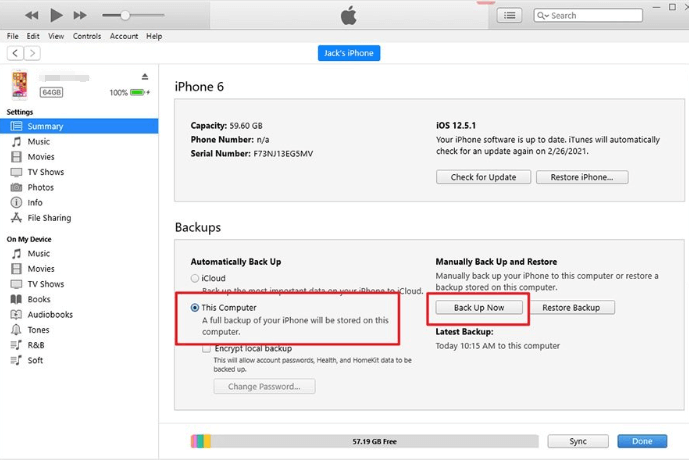
반면에, 당신은 또한 사용할 수 있습니다 iCloud에 WhatsApp에서 데이터를 저장하거나 백업합니다. iCloud는 Apple의 클라우드 스토리지 플랫폼입니다. 백업된 데이터는 보안을 위해 iCloud의 숨겨진 폴더에 보관됩니다. 백업 파일도 암호화됩니다. 따라서 직접 실행하거나 열 수 없습니다.
다음은 iCloud 내에서 다른 유형의 데이터를 포함하여 WhatsApp 메시지를 백업하기 위해 따라야 하는 단계입니다.

WhatsApp 데스크톱 애플리케이션과 WhatsApp 웹은 모바일 애플리케이션과 동일하지 않습니다. 컴퓨터의 특정 디렉토리에 저장할 수 없기 때문입니다. 그러나 캐시 및 로그 파일에 데이터를 저장할 수 있습니다. 이 디렉토리는 임시이며 Windows PC의 WhatsApp에 대한 데이터를 저장합니다.
컴퓨터에서 이러한 임시 파일을 찾는 방법에 대한 단계는 다음과 같습니다.
Android 기기 내 WhatsApp 메시지는 어디에 저장되나요? WhatsApp의 데이터가 Android 장치에 저장되는 두 위치가 있습니다. 첫 번째 위치는 로컬 드라이브(또는 SD 카드)에 있습니다. 두 번째 위치는 Google 드라이브 클라우드 스토리지 플랫폼입니다.
아시다시피 WhatsApp의 채팅 기록은 일반적으로 로컬 드라이브나 Google 드라이브에 저장됩니다. 따라서 이러한 데이터는 메시지를 주고받을 때 로컬 드라이브 또는 WhatsApp 내에서 백업됩니다.
로컬 드라이브 내에서 WhatsApp 데이터의 위치를 찾으려면 파일 관리자에서 다음 폴더를 찾으십시오.
이제 WhatsApp 메시지가 Android 기기에 저장되는 위치를 알게 되었습니다. Google 드라이브 내에서 백업을 확인하려면 이 기능을 활성화하도록 설정을 수정하면 됩니다. 백업이 포함된 Google 계정을 활성화하기만 하면 됩니다. 설정을 수정하려면 아래 단계를 확인하십시오.
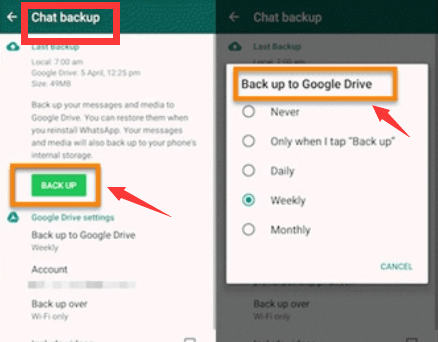
WhatsApp 메시지가 저장되는 위치를 배우는 것 외에도 이 게시물에서 두 iOS 기기 간에 데이터를 전송하는 방법도 알 수 있습니다. 실제로 도구를 사용하여 두 iOS 기기 간에 WhatsApp 데이터를 직접 전송할 수 있습니다. 이를 위해 다음을 사용해야 합니다. FoneDog WhatsApp 전송. 이 도구를 사용하면 iPhone과 다른 iPhone 또는 iPad 장치 간에 WhatsApp 데이터를 전송할 수 있습니다.
또한 WhatsApp 데이터를 백업 및 복원하는 데 사용할 수 있습니다. 전송에 포함된 데이터 중 일부는 메시지, 비디오, 사진, 문서 등입니다. FoneDog WhatsApp Transfer의 기능 및 이점은 다음과 같습니다.
도구를 사용하여 한 iOS 기기에서 다른 기기로 데이터를 전송하는 방법은 다음과 같습니다.

사람들은 또한 읽습니다WhatsApp Online 및 관련 문제를 해킹하는 상위 5개 앱 [2024 업데이트됨]PC의 Google 드라이브에서 WhatsApp 백업을 읽는 방법
이 가이드는 WhatsApp 메시지가 저장되는 위치에 대한 질문에 대한 답변을 제공했습니다. Android, iOS 및 Windows PC에서 WhatsApp 메시지 및 데이터를 찾기 위해 따라야 하는 단계를 알려 드렸습니다.
마지막으로, 우리는 FoneDog WhatsApp Transfer와 그것이 어떻게 iOS 기기에서 다른 기기로 WhatsApp 데이터를 전송하는 데 도움이 될 수 있는지에 대해 이야기했습니다. WhatsApp에서 데이터를 백업하고 복원하는 데 사용할 수도 있습니다.
오늘 FoneDog WhatsApp Transfer를 사용하여 WhatsApp 데이터의 원활한 백업, 복원 및 전송 프로세스를 보장하십시오!
코멘트 남김
Comment
Hot Articles
/
흥미있는둔한
/
단순한어려운
감사합니다! 선택은 다음과 같습니다.
우수한
평가: 4.8 / 5 ( 91 등급)